1、功能简介
线束导通测试仪的主要功能是利用与样品线束比对的方式检测出线束中可能存在的开路、短路和错位几种错误,测试结果会以显示屏、指示灯、蜂鸣器进行提示,还可以利用屏幕信息进一步定位到具体的出错线路。测试仪还具有样品存储、数量统计、单端线束点测模式、错误锁定、样品锁定、摇摆测试等功能。
2、面板部件说明

| ########部件 | 说明 |
|---|---|
| 显示屏 | 显示操作提示、测试结果、设置、样品连接情况等界面 |
| 指示灯 | 显示测试结果,PASS亮绿灯,NG亮红灯 |
| 按键 | 上下左右四个按键用于操作测试仪的所有功能,处于不同界面时,按键会对应不同的功能。按键操作时有两种方式:点击(按下后马上松开),长按(按住2秒钟)。长按主要用于模式切换与选项设置。 |
| 电源开关 | 打开电源 |
| 寻点插座 | 接寻点表笔,用于单端线束的点测模式与寻点功能 |
| 测试端口 | 双端线束测试时接到端口A与端口B,单端线束进行点测时插头可连接到其中任一端口 |
| 电源接口 | 连接电源 |
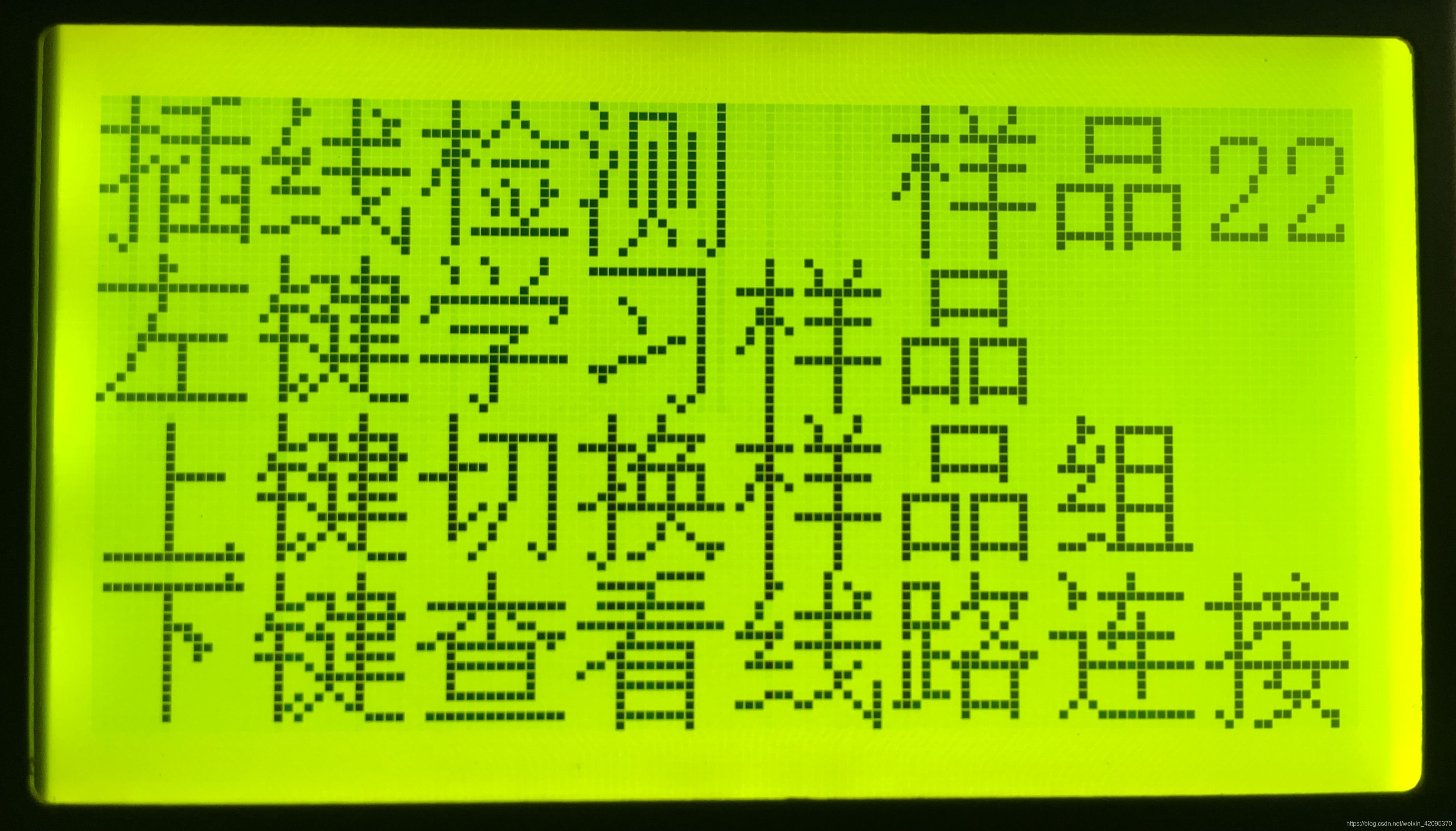
没有连接线束时开机后的界面如上图所示,右上角的数字表示当前选中的样品组,本机一共可以保存60组样品(61、62两组固定为测试40P、64P两种线材)。在开机界面下,插好样品后点击左键可以学习样品,点击上键选择样品组,点击下键查看当前样品组的线路连接。在待机界面时,插线会自动开始检测线材,如果在其它界面时按右键会回到待机界面。
在待机界面长按按键可以进入其它的操作模式,长按上键进入单端线束点测模式(在点测模式界面时长按上键返回待机界面),长按左键进入单端线束寻点模式(在寻点模式界面时长按左键或点击另外三个按键返回待机界面),长按下键进入选项设置界面(在选项设置界面时长按上键或下键返回待机界面)。
3、线束测试操作方法
3.1线束测试快速上手指南
- 连接好测试仪与治具板(转接板),开启电源。
- 如果是第一次测试这种线材,需要学习一次线材连接,否则可以直接跳转到下一个步骤。在治具板上连接好样品线材,点击左键学习样品线材,再点击右键确认,然后可以点击上下键查看样品具体的线路连接或是点击右键开始测试。
- 在治具板上插入待测试线材,测试仪自动开始测试,线材正确时,绿灯亮,蜂鸣器响两声(也可设置为不响),屏幕显示“PASS”;线材错误时,红灯亮,蜂鸣器不响(也可设置为常响),屏幕显示具体的开短路线号。
3.2学习样品
在待机界面按上键进入选择样品组界面,界面第二行显示的是样品A端与B端使用的P数以及总P数,点击上下键选择好需要存入的组号(长按上下键可以快速滚动组号)。将样品线材插入插座,点击左键学习样品,然后点击右键确定,学习结束后,屏幕显示样品连接界面,此时按上键或下键即可查看各条线路的连接情况(长按上下键会快速滚动)。本机支持测试A端多条线并在一起或者B端多条线并在一起的线材,样品学习一次后会保存数据,断电重开无需重新学习。

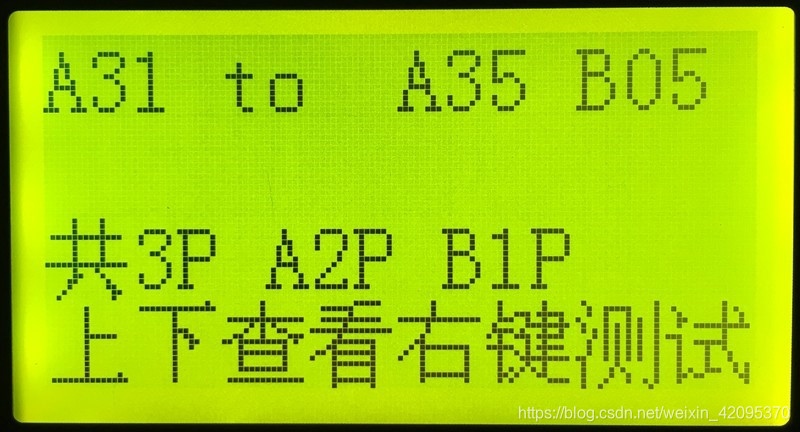
3.3检测线材
测试仪开机后进入待机界面,可以直接插线进行测试,如果在选样品组界面或者样品连接界面则点击右键回到待机界面。插线后会马上得到测试结果,测试结果正确蜂鸣器会响“滴滴”两声,屏幕显示”PASS”,指示灯亮绿灯;测试结果错误,蜂鸣器会持续发出“滴”声,屏幕会显示具体的出错线路,指示灯亮红灯。屏幕底部显示的是正确线材跟错误线材的数量统计,计数清零方法见设置菜单。
在线材进行测试时,点击下键可以查看当前测试线材的连接情况。
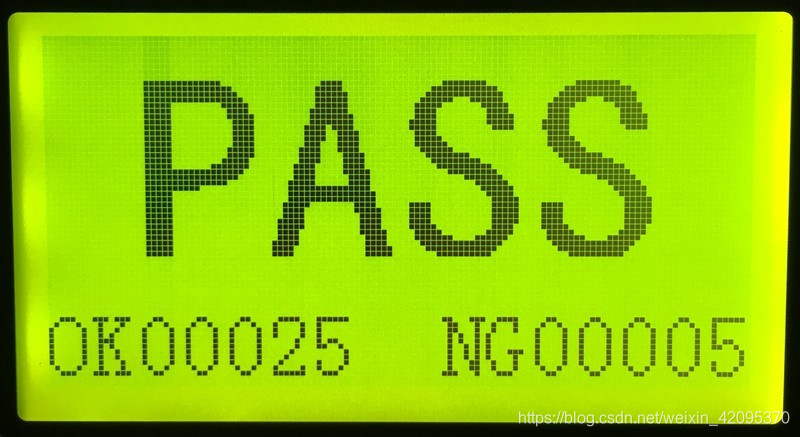
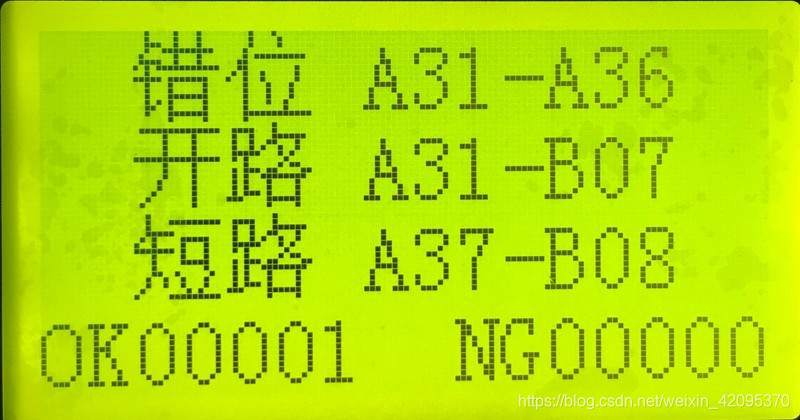
4、点测模式
4.1点测模式简介
点测模式用于检测一头有插头另一头是散线的线束。将线束有插头一端通过治具板接至测试仪线束端口,使用寻点表笔按设定的顺序依次接触另一端的脚位,所有脚位顺序正确为PASS,任一脚位顺序错误为NG。
开机后,屏幕显示待机界面,此时长按上键可以进入点测模式。
4.2学习样品
点测模式需要学习点测的顺序,一共可以保存20组样品,在点测模式界面,点击上下键切换样品组,点击左键学习样品。在学习样品的界面,使用寻点表笔依次点击脚位完成脚位顺序的学习,然后点击右键保存样品,点击左键则取消保存样品。

4.3测试方法
按照样品脚位顺|序依次点击各脚位,每次点击时顺序正确则蜂鸣器发出”滴滴”两声,指示灯亮绿灯,顺序错误时,指示灯亮红灯。点击顺序错误时,后续操作方式可以进行设置。”NG Lock”设置为”ON”时:点击顺序错误时,可以继续尝试点击正确的脚位,点击右键才会回到第一脚位;”NG Lock”设置为”OFF”时:点击顺序错误时,会直接回到第一脚位,此时需要从第一脚位重新开始测试。
测试界面的第二行显示的是当前脚位序号,脚位总数和当前脚位端子号。第四行显示的是正确线束与错误线束的数量统计。
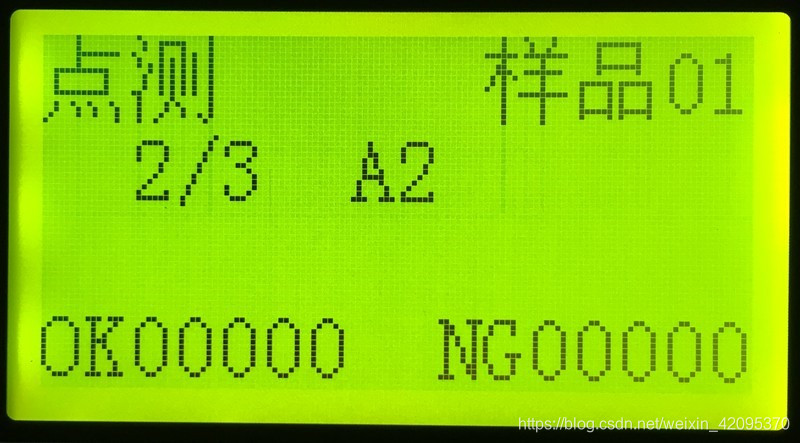
5.寻点功能
将待测线插头插入A端或B端插座,在待机界面长按左键进入寻点功能,用寻点表笔接触待测线另一端的零散线,屏幕显示当前所接触线路的序号。
6.参数设置
在待机界面或点测模式界面长按下键可进入参数设置界面,界面第一行后面的第一个数字表示当前选中的项目号,后面三行为参数项,前面的“-”表示当前的选中项。短按上下键选择参数项,短按左右键调整参数,调整完毕请长按上键或下键返回待机界面。各项参数功能如下:
| 序号 | 参数 | 参数说明 |
|---|---|---|
| 1 | NG OK Clear | 清零测试结果计数。选中当前项后,点击右键,清空测试结果计数(普通测试模式的统计数量与点测模式的统计数量为分开统计,分开清零) |
| 2 | NG Display | 测试结果NG显示。设置为ON,线材错误时首先显示”NG”,几秒后显示具体出错线路。设置为OFF,线材错误时直接显示具体出错线路。 |
| 3 | Hold Result | 测试结果保持显示。ON,拔掉线材后继续显示检测结果(OK或NG)。OFF,拔掉线材后显示待机界面。 |
| 4 | Cap Delay | 检测延时功能。在检测线材线路间存在电容时需要对此选项进行设置。数字调节越大,延时越久,检测速度越慢;数字越小,延时越短,检测速度越快。一般把此选项设置为”0”。 |
| 5 | Sample Lock | 样品锁。设置为ON,所有样品组都无法学习新的样品,防止被测试人员误按导致样品覆盖;设置为OFF,可以学习新的样品。 |
| 6 | Auto Start | 插线自动开始测试。设置为ON,插线自动检测;设置为OFF,插线后需要点击右键才开始检测。 |
| 7 | OK Beep | 测试正确蜂鸣。设置为ON,线材测试正确时蜂鸣。设置为OFF,线材测试正确时无声。 |
| 8 | NG Beep | 测试错误蜂鸣。设置为ON,线材测试错误时蜂鸣。设置为OFF,线材测试错误时无声。 |
| 9 | Plug Wait | 插线后测试前的延时时间。本仪器在检测到线材插入后,会反复对线材进行测试,但是因为检测到插线后存在一段插线未到位的时间,这时即使线材是正确的,在插线未到位的这段时间会显示线材为错误,所以可以设置此项参数以避开插线未到位的这段时间。本参数单位为0.1秒,比如设置为5,代表插线0.5秒后开始进行测试。 |
| 10 | Plug Mode | 插线感应方式设置。一头接A端口另一头接B端口的线束,测试仪可以自动感应线束的插入,但是有的线束两头都接在同一端口,此时测试仪无法自动感应线束插入,需要对此参数进行设置:1。线束一头接A端口另一头接B端口,请将此参数设置为1。2。如果要将待测线束的所有端子都接在A端接口,要求至少有一路奇数与偶数点的连接(比如A1与A4连接),才能自动感应线束插入,这种接线方式请将此参数设置为2。3。此参数设置为3时,不管线束怎么连接仪器都会一直进行测试,但是设置为3时数量统计功能会失效。 |
| 11 | NG Lock | 错误锁定功能。此参数设置为”ON”后,检测到错误线束后机器锁定,测试下一条线束时需要点击右键才能继续测试,防止批量测试时因疲劳漏掉错误线材。 |
| 12 | Shake Time | 摇摆测试。设定摇摆时间,将线束连接后,在设定时间内,测试仪会反复对线束进行测试,用户手动摇摆线材,一旦检测到错误,测试结束,测试结果为NG,如果在设定时间内,没有检测到错误,测试结果为PASS。注意,打开此功能后,请设置一定的”Plug Wait” 插线后延时时间,以防止将插线未到位误认为测试错误。 |
| 13 | DisInterval | 错误线路显示切换延时时间。错误线路大于3项时,将分成几页来显示,这个参数用于设定页面切换的延时时间,单位为秒。 |
| 14 | Group Lock | 样品组锁定。此参数设置为”ON”,无法切换样品组。 |
| 15 | Segement | 分段测试功能。设置为1时关闭分段测试功能,设置为其它值时打开此功能,设置的值即为段数。比如设置为2,测试时第一次插入的线按样品1进行测试,第二次插入的线按样品2进行测试,两次都正确判定为PASS |
| 16 | Rest Param | 参数复位。选中此项,点击右键,所有参数恢复默认值。 |
| 17 | Exit | 退出菜单。选中此项,点击右键,退出菜单。 |
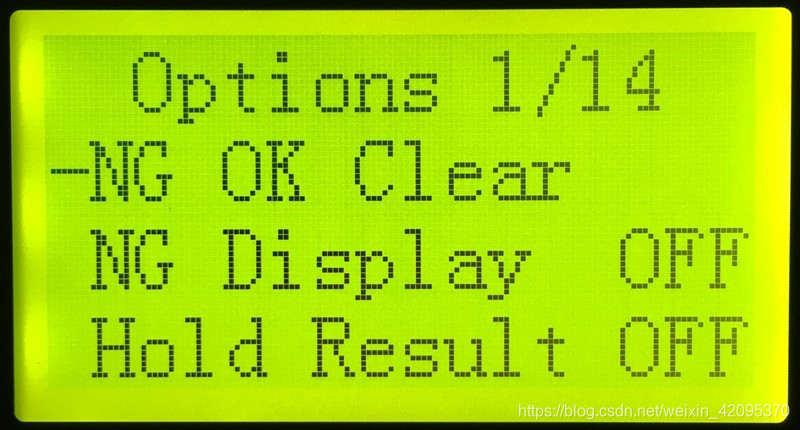
7.插座转接
测试仪上的两个接线端口为FC64牛角座或者FC40牛角座,待测试的线束需要经过转接才能连接到测试仪进行测试,一般通过转接板进行转接。
上图中通过转接板转接出FC50牛角座,进行FC50P排线的测试
来源:CSDN
作者:gunkillua
链接:https://blog.csdn.net/weixin_42095370/article/details/104647143